「私はすでに何度もこのことに気づいています。S24 Ultraのバッテリーを約15%まで放電すると、パーセンテージははるかに速く低下し始めます(画面がオンになった状態で約1%/20秒)。バッテリー保護機能を使用しています。どなたか同じ経験をされた方はいらっしゃいますか?何が原因なのか、何か推測はありますか?」
- Redditから
サムスンの携帯電話もバッテリーの消耗が早いですか?サムスンのバッテリーの消耗が早い理由は何ですか?この問題を解決する方法はありますか?気楽に;この記事では、その理由を説明し、Samsung S24 Ultraのバッテリーの消耗が早い問題を解決するのに役立ちます。続きを読む。
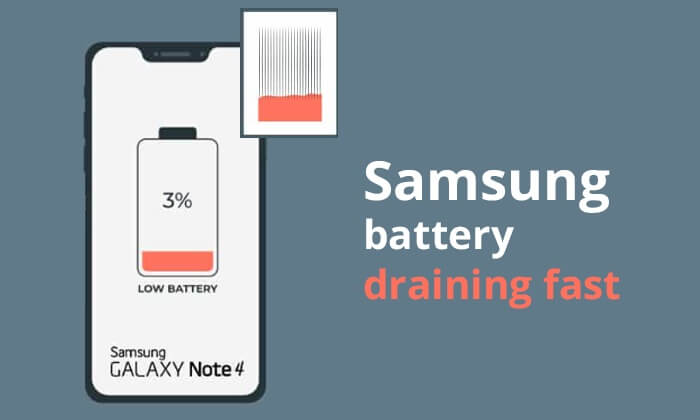
原因を突き止めることが、問題解決の第一歩です。バックグラウンドで実行されているアプリが多すぎる、画面の明るさの設定が高い、システムまたはアプリの脆弱性、バッテリーの経年劣化など、複数の理由により、Samsungのバッテリーが急速に消耗する可能性があります。
これまで、サムスンの携帯電話のバッテリーが急速に消耗する主な理由について説明してきました。この問題をどのように解決できるか知っていますか?このパートで7つのソリューションを見てみましょう。
使用頻度の低い一部の機能(位置情報サービス、Bluetoothなど)やアプリは、バックグラウンドで大量のバッテリー電力を消費する傾向があり、Samsungのバッテリーの消耗が早くなります。それらをオフにすることで、バッテリーの寿命を延ばすことができます。例として、Bluetoothと未使用のアプリをオフにしましょう。
ステップ1。Samsung S24Ultraの[設定]に移動します。
ステップ2。「接続」をタップして、Bluetoothをオフにします。

メニューバーを下にスワイプしてBluetoothアイコンを見つけて長押しし、オフにすることもできます。
ステップ1。下から上にスワイプすると、バックグラウンドで現在実行されているアプリのリストが表示されます。
ステップ2。左または右にスワイプしてアプリを変更します。閉じたいものが見つかったら、上にスワイプします。すべてのアプリを一度に閉じたい場合は、画面の「すべてクリア」ボタンをタップするだけです。

使用中にSamsungの携帯電話が熱すぎることに気づきましたか?心配しないで、以下のリンクをクリックして、Samsung Galaxy S24電話の過熱の理由と解決策について学んでください。
物事が熱くなりすぎるとき:サムスンの携帯電話の過熱を理解して解決するこれらの使用頻度の低いアプリをオフにした後でも、バッテリーの電力を消費する可能性があります。より徹底的なアプローチは、未使用のアプリをスリープモードにすることで、バッテリー消費をさらに削減できます。それを行うには、次の手順に従います。
ステップ1。Samsungデバイスで「設定」アプリを開きます。下にスクロールして、「バッテリーとデバイスのお手入れ」をタップします。
ステップ2。「バッテリーとデバイスのお手入れ」メニューで、「バッテリー」>「バックグラウンドの使用制限」を選択します。
ステップ3。ここには、「未使用のアプリをスリープ状態にする」オプションがあります。このオプションを有効にします。
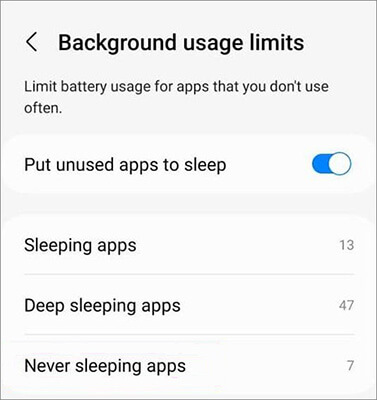
ステップ4.「+」記号をタップすると、目的の睡眠リストにアプリを追加できます。目的のアプリを選択し、「追加」をクリックします。
続きを読む:サムスンの携帯電話が起動画面にぶら下がっていませんか?ここをクリックして 11 のソリューションをご覧ください。
画面はバッテリーの消費に重要な役割を果たします。画面の明るさを下げたり、明るさの自動調整を有効にしたり、ダークテーマやナイトモードを使用したりすることはすべて、電力使用量の削減に役立ちます。携帯電話の[設定]に移動し、[表示]を選択できます。ここでは、画面の明るさを調整し、ダークモードを有効にすることができます。
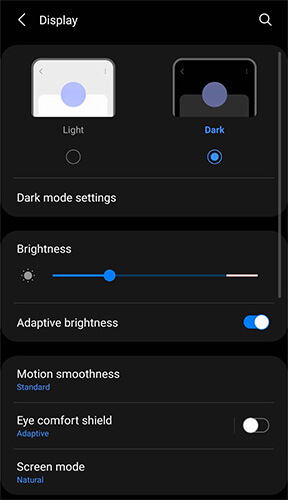
サムスンの携帯電話には通常、省電力モードが装備されており、電力を節約するために特定の機能やアプリケーションを制限します。省電力モードをオンにすることで、Samsung S24 Ultraのバッテリーの消耗が早くなる問題を解決するには、次の手順に従います。
ステップ1。[設定]に移動し、[バッテリー]を選択します。
ステップ2。その後、「省電力モード」をオンにします。

サムスンのバッテリーの消耗は早いですか?スマートフォンのバッテリー最適化機能を使用して、アプリのバッテリー使用量を自動的に調整し、電力が効率的に分散されるようにして、バッテリーの急速な消耗を防ぐことができます。これを行うには、ガイドに従ってください。
ステップ1。Samsungデバイスの[設定]に移動します。次に、「バッテリーとデバイスのお手入れ」を選択します。

ステップ2。これにより、Samsung電話のバッテリーの問題が自動的に検出されます。問題がある場合は、「今すぐ修正」をクリックして、バッテリーを自動的に最適化します。「問題の原因となっているアプリを表示する」をクリックして、バッテリー使用量の多いアプリを制限することもできます。
好きかもしれません:サムスンの携帯電話の死の黒い画面に直面したら?この記事では、考えられる理由を説明し、問題を簡単に解決するのに役立ちます。
システムやアプリのバグにより、バッテリーの異常な消費につながる可能性があります。そのため、システムとアプリを定期的にチェックして更新することで、Samsung Galaxy S24のバッテリーの消耗が速い問題を修正できます。
ステップ1。[設定]メニューに移動し、[ソフトウェアの更新]を選択します。
ステップ2。利用可能なアップデートがある場合は、「ダウンロード」をクリックして、最新のシステムをインストールします。

ステップ1。Samsung App Storeを開きます。
ステップ2。リストで更新できるアプリの横にある[更新]ボタンをクリックします。右上隅にある[すべて更新]をクリックして、利用可能なすべてのアプリを一度に更新することもできます。
システムの問題によりSamsungの携帯電話のバッテリーが急速に消耗している場合は、プロのSamsungシステム修復プログラムである Samsung Repairを試してみてください。急速なバッテリーの消耗、 ブートループ、システムクラッシュなど、システムの問題によって引き起こされるすべての問題を修正できます。
Samsung Repairは何に役立ちますか?
以下は、Samsung RepairでSamsungバッテリーの消耗が速い問題を修正する方法のステップバイステップガイドです。
01年コンピュータでSamsung Repairを開始した後、「Repair」を選択し、「Android Repair」を選択します。次に、USBケーブルを介してSamsung電話をPCに接続します。

02年インターフェイスからSamsung電話のブランド、名前、モデル、国、およびキャリアを選択します。選択したら、「000000」を入力して確認した後、「次へ」をクリックして続行します。

03年Samsungデバイスでダウンロードモードに入るには、画面の指示に従います。次に、「次へ」をクリックして、ツールがSamsungファームウェアをダウンロードし、携帯電話でフラッシュ手順を開始できるようにします。手順が完了すると、問題は解決します。

この包括的なガイドに従うことで、Samsungのバッテリーの消耗が速すぎるという問題を自信を持って解決できます。設定の調整、アプリの更新、または専用のソフトウェアの使用のいずれを選択する場合でも、それぞれの方法は、この課題を効果的に克服するのに役立つ潜在的なソリューションを提供します。ただし、 Samsung Repair は、ニーズに最適な選択肢として際立っています。
関連記事:
一般的なAndroidの問題を修正するための電話修理ソフトウェアAndroidトップ9
Samsung Tablet Frozen / Samsung Tablet Screen Frozen Problemのトップ11ソリューション